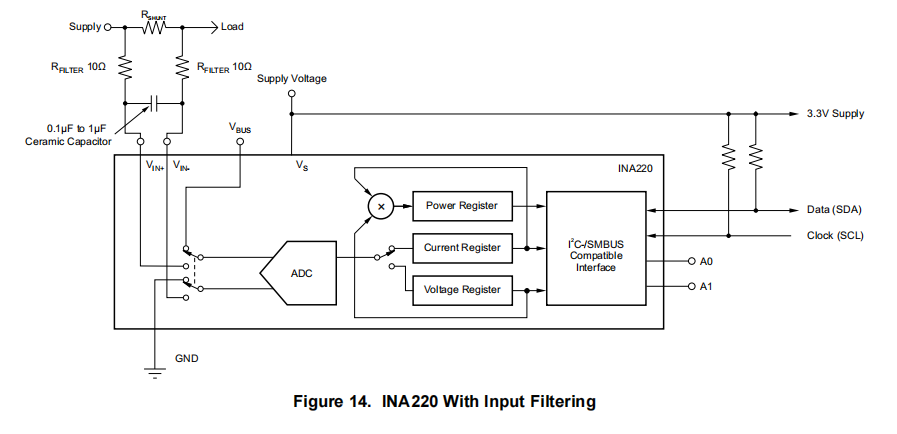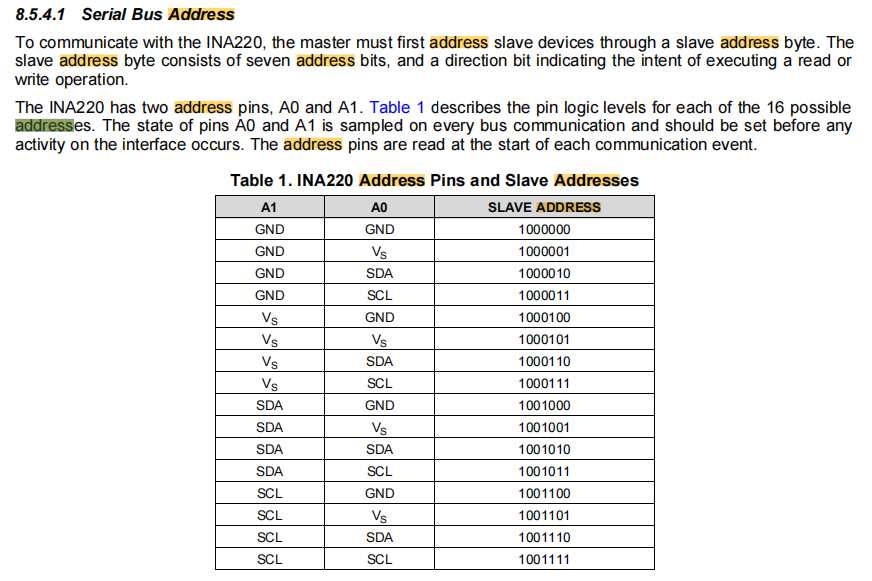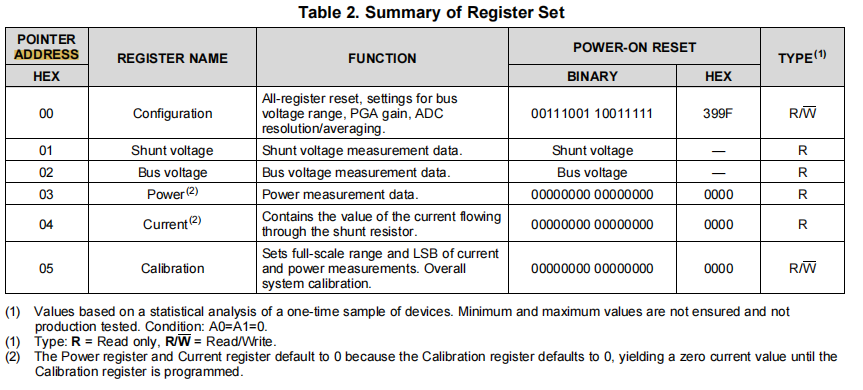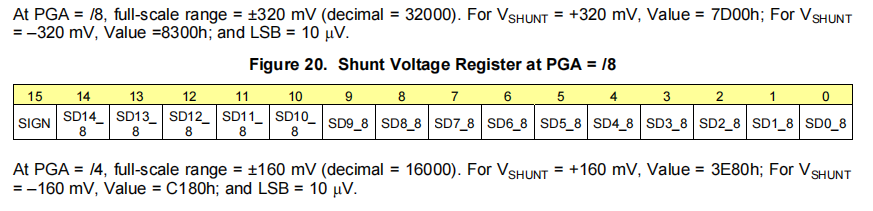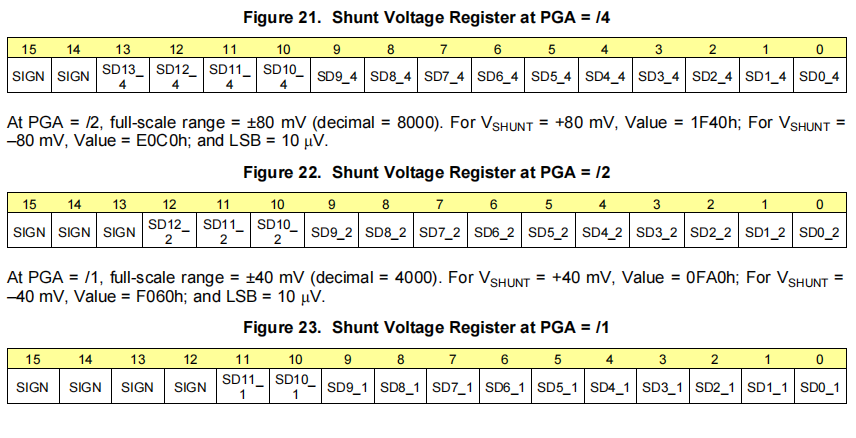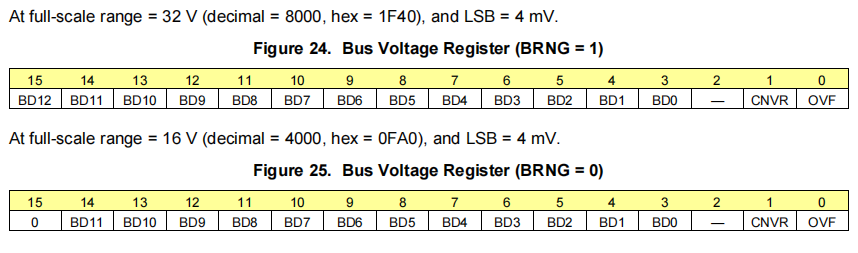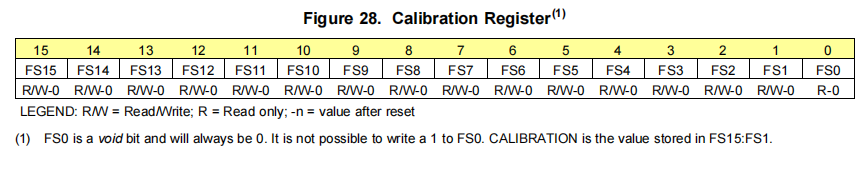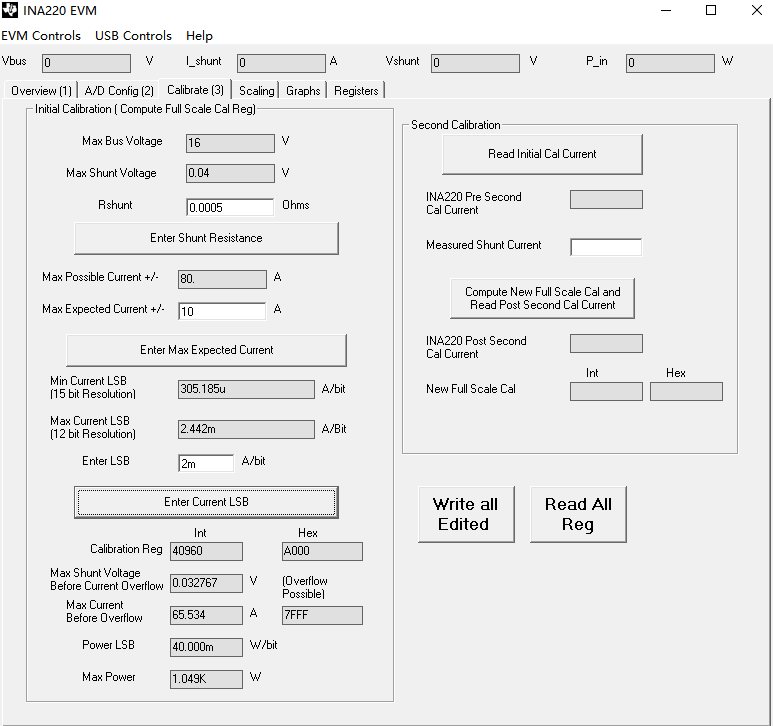前言
1、用 Altium Designer 软件绘制电路时,通常2层板能实现设计需求。遇到板框固定,元器件密集的情况下,2 层板无法实现预期功能,考虑设计多层板;
2、本文主要介绍AD四层板的设计流程,其中PCB的叠层设计、内缩设计及DRC设计规则是关键。
3、软件版本:Altium Designer 19.0.4
一、正片层和负片层介绍
1、正片层(Signal)
正片就是平常用在走线的信号层,即走线的地方是铜线,用Polygon Pour进行大块敷铜填充。
2、负片层(Plane)
负片正好相反,即默认敷铜,走线的地方是分割线,也就是生成一个负片之后整一层就已经被敷铜了,要做的事情就是分割敷铜,再设置分割后的敷铜网络。
3、内电层的分割实现
AD中直接用Line,快捷键P+L,来分割,分割线不宜太细,用15mil及以上。
要分割敷铜时,只要用Line画一个封闭的多边形框,在双击框内敷铜设置网络即可。
正负片都可以用于内电层,正片也可通过走线和敷铜实现。
负片的好处:默认大块敷铜填充,在添加过孔,改变敷铜大小等等操作都不需要Rebuild,这样省去了PROTEL重新敷铜计算的时间。中间层用于电源层和GND层时候,层面上大多是大块敷铜,这样用负片的优势就很明显。
建议信号层采取“正片”的方式处理,电源层和GND层采取“负片”的方式处理,可以很大程度上减小文件数据量的大小和提高设计的速度。
二、PCB板的叠层设计
- 叠层设计遵从以下规定:
- ① 每个走线层都必须有一个邻近的参考层(电源或地层);
- ② 邻近的主电源层和地层要保持最小间距,以提供较大的耦合电容。
1.两层板的叠层
对于两层板来说,由于板层数量少,已经不存在叠层的问题。控制EMI辐射主要从布线和布局来考虑;
单层板和双层板的电磁兼容问题越来越突出。造成这种现象的主要原因就是因是信号回路面积过大,不仅产生了较强的电磁辐射,而且使电路对外界干扰敏感。
要改善线路的电磁兼容性,最简单的方法是减小关键信号的回路面积。
关键信号:从电磁兼容的角度考虑,关键信号主要指产生较强辐射的信号和对外界敏感的信号。能够产生较强辐射的信号一般是周期性信号,如时钟或地址的低位信号。对干扰敏感的信号是指那些电平较低的模拟信号。
单、双层板通常使用在低于10KHz的低频模拟设计中:
① 在同一层的电源走线以辐射状走线,并最小化线的长度总和;
②走电源、地线时,相互靠近;在关键信号线边上布一条地线,这条地线应尽量靠近信号线。这样就形成了较小的回路面积,减小差模辐射对外界干扰的敏感度。当信号线的旁边加一条地线后,就形成了一个面积最小的回路,信号电流肯定会取道这个回路,而不是其它地线路径。
③ 如果是双层线路板,可以在线路板的另一面,紧靠近信号线的下面,沿着信号线布一条地线,地线尽量宽些。这样形成的回路面积等于线路板的厚度乘以信号线的长度。
2.四层板的叠层
(1)PCB层介绍
AD19默认的Layer(层)有13个,层介绍如下表:
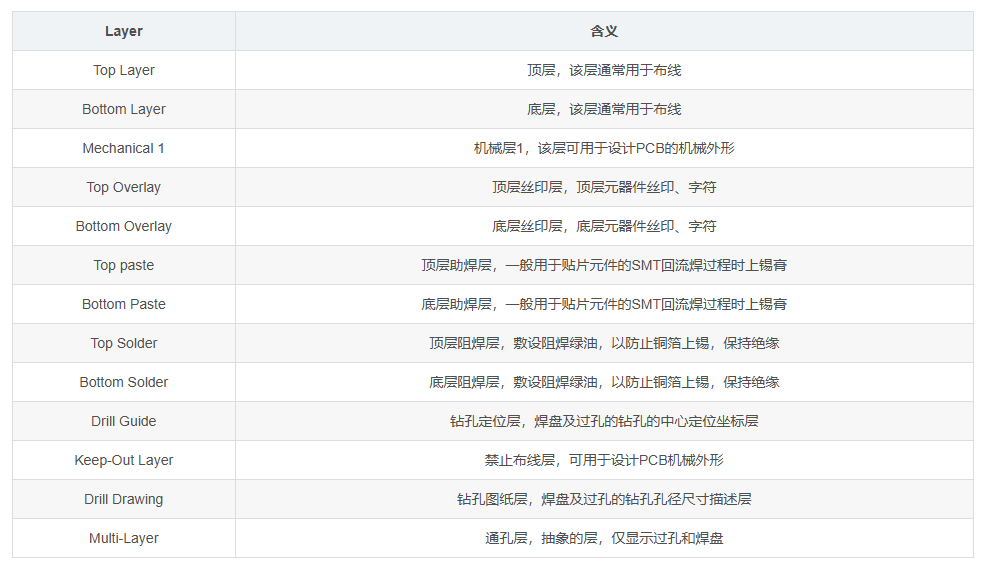
四层板,顾名思义就是有四层的电路板,它通常由顶层信号层、中间层(内电层)Power层、中间层GND层和底层信号层组成。顶层信号层Top Layer和底层信号层Bottom Layer已经存在,中间层的两层需要添加。
(2)四层板的层叠顺序:SIG-GND-PWR -SIG
这种层叠顺序通常应用于板上芯片较多的情况。此方案可得到较好的SI性能,但对于EMI性能来说并不是很好,主要通过走线及其他细节来控制。
注意:地层放在信号最密集的信号层的相连层,有利于吸收和抑制辐射;增大板面积,体现20H规则。
(3)层叠设计步骤:
步骤1:快捷键D+K,打开层叠管理器
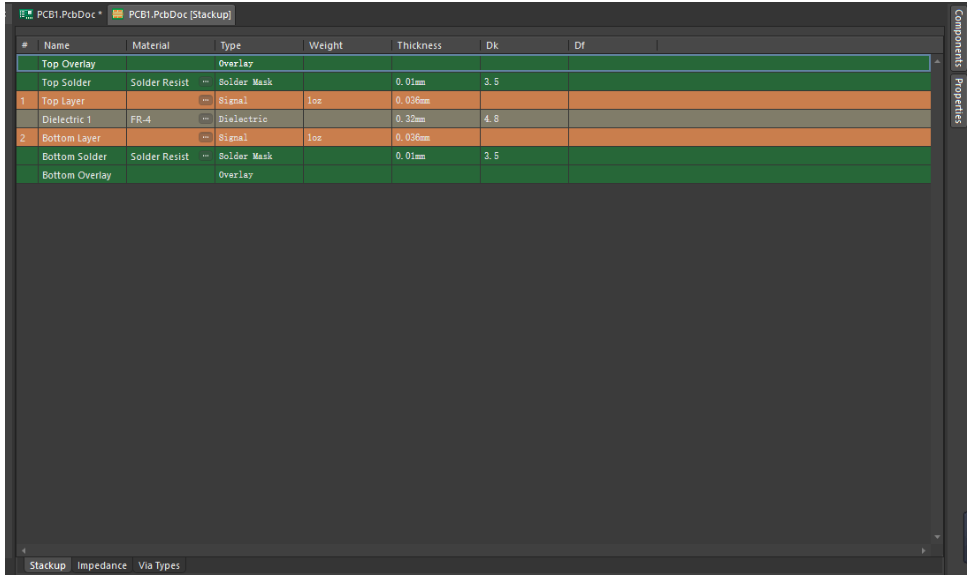
注意:Dielectric 是电介质,介于Top Layer与Bottom Layer之间的绝缘材料,不用进行操作。四层板设计需要在Top Layer与Bottom Layer之间添加两层中间层。
步骤2:如下图所示,创建第一个负片层,①选择Top Layer所在行 → ②右键选择Insert layer below → ③选择Plane
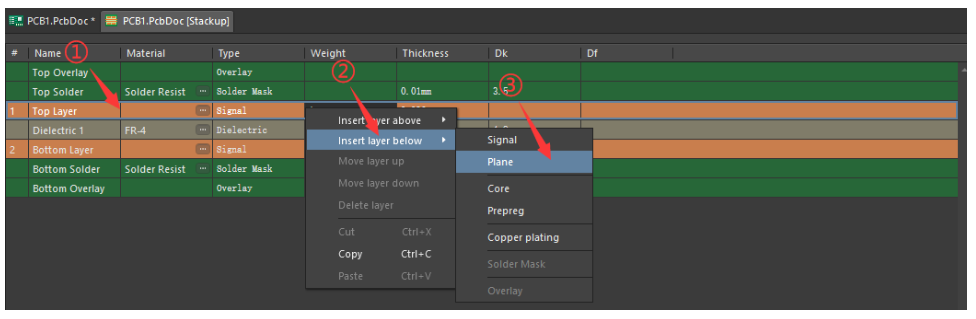
中间层选择类型,见下表:
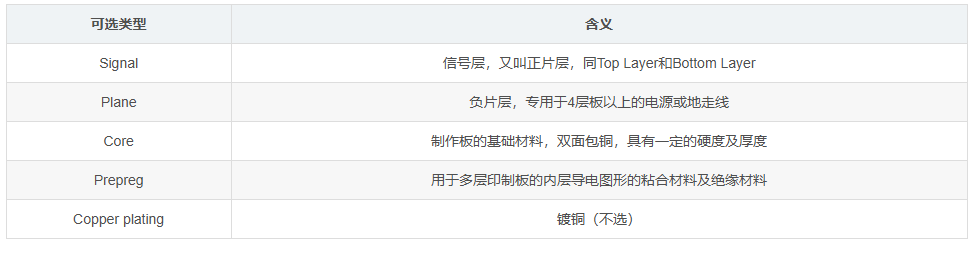
注意:通常,四层板的GND层选择负片层,POWER层选择负片层或信号层。
- 步骤3:重复步骤2,创建第二个负片层,选中Top Layer双击,重命名,重命名结果如下图。
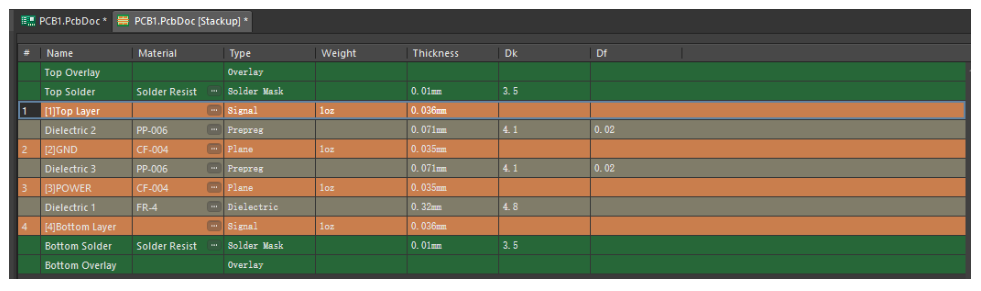
步骤4:设置GND层和POWER层的内缩值,GND层内缩20mil,POWER层内缩60mil;
GND层内缩设置:
① 选择GND层 → ② 单击Panels → ③ 选择Properties → ④ 取消勾选Stack Symmetry → ⑤ 设置Pullback distance值为20mil。
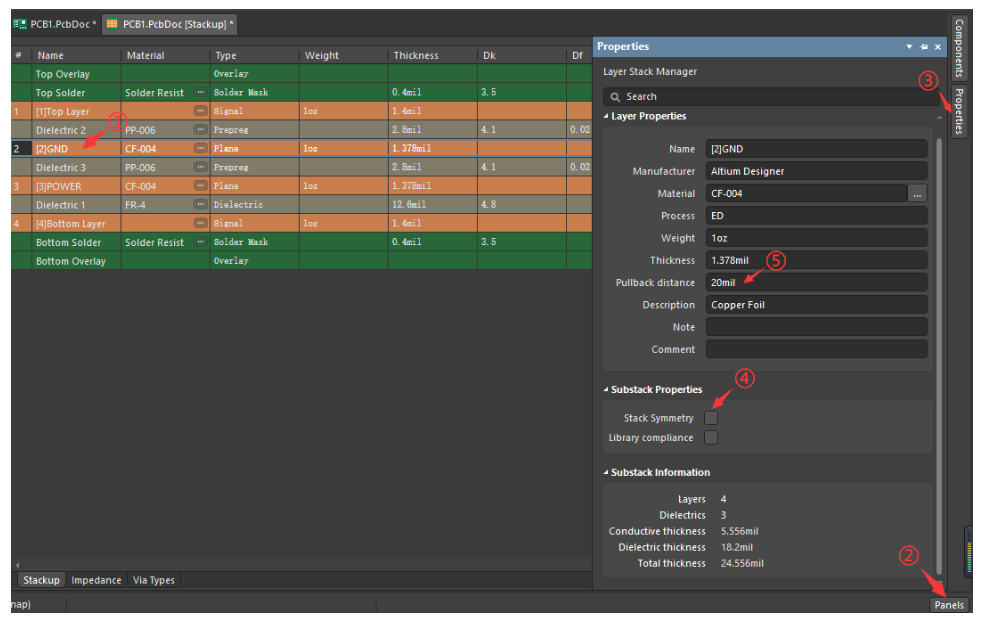
同理,POWER层内缩:
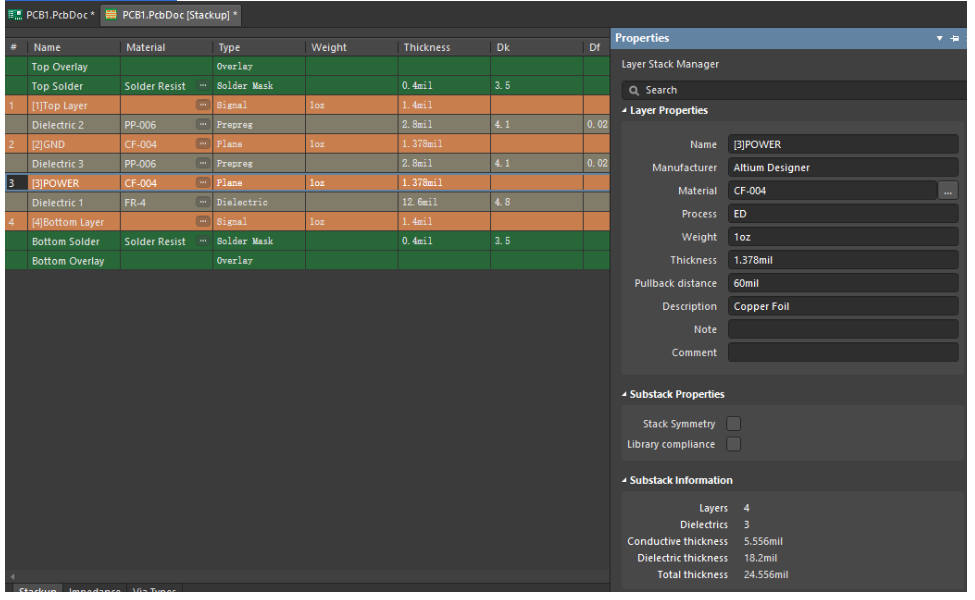
步骤5:四层板布线
① 与两层板布线方式相同,在Top层和Bottom层布线,而GND层和POWER层禁止布线,需要连接对应的地和电源网络;
② 层与层之间的连接是通过过孔/焊盘实现的,多层板同样如此。放置元器件的Top Layer或Bottom Layer先把电源和GND(或其他的走线)通过过孔引出;
③ 通过过孔/焊盘引出的电源和地网络,在Top和Bottom不需要走线,此处不需要走线的电源和地,指的是POWER层网络和GND层网络连接的电源和地。
三、规则设计
- 画好的四层板外发打板时,规则设计可参考嘉立创4层板的板层及板厚设计:
- ① 通常四层板板厚设置为1.6mm或2mm;
- ② 板材设置为FR-4;
- ③ 层压顺序选择“按原单处理”;
- ④ 层压结构参考下图:

⑤ 其余选项参照两层板打板选项设置。